Kuinka poistaa käyttäjä Macissa (08.12.25)
Haluatko poistaa käyttäjän Mac-tietokoneestasi, jotta voit varata tilaa, peruuttaa käyttöoikeuden tai poistaa hämmennykset? Käyttäjätilin poistaminen on helppoa, mutta sinun on suunniteltava huolellisesti, mitä aiot tehdä tiliin liittyvillä tiedostoilla, varsinkin jos arkaluontoisia tietoja on tallennettu. Tämän artikkelin avulla näytämme, kuinka käyttäjä voidaan poistaa Macissa ja mitä prosessia sinun on suoritettava matkan varrella.
Kuinka käyttäjän poistaminen MacissaVoit poistaa käyttäjän Macissa seuraamalla nämä vaiheet:
- Käytä järjestelmänvalvojan tiliäsi. Et voi tehdä mitään tietokoneellesi ilman järjestelmänvalvojan oikeuksia. Varmista, että käytät järjestelmänvalvojan tiliä, ennen kuin jatkat. Voit tehdä tämän kirjautumalla sisään Mac-järjestelmänvalvojan tilillä ja salasanalla. Mistä tiedät, käytätkö järjestelmänvalvojan tiliä? Siirry kohtaan Järjestelmäasetukset & gt; Käyttäjät & amp; Ryhmät , joissa näet käyttäjätililuettelon ikkunan vasemmalla puolella. Järjestelmänvalvojan tili on merkitty tunnuksella Järjestelmänvalvoja .
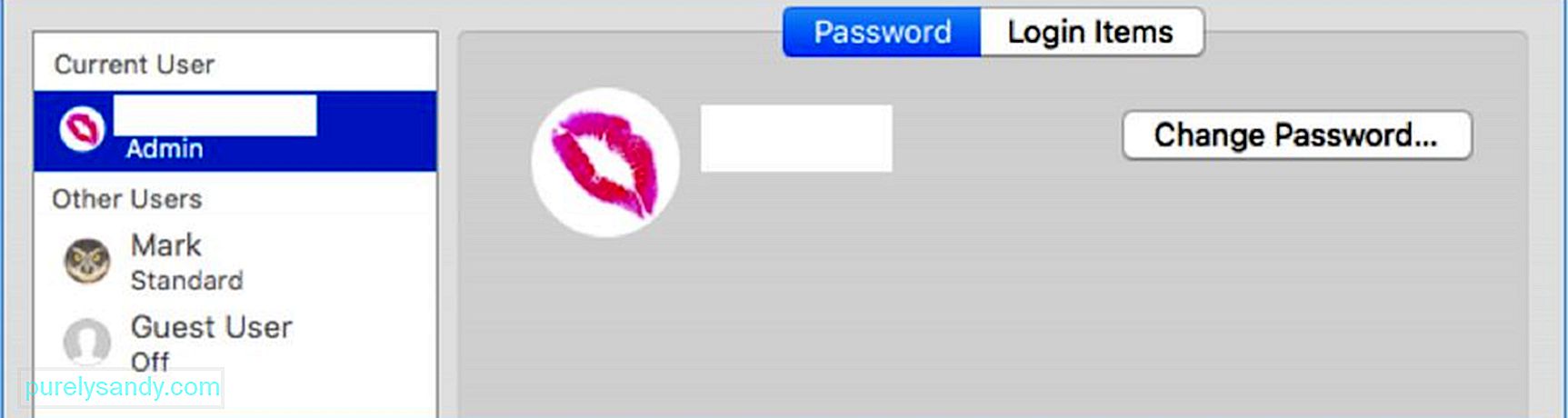
- Kun olet Käyttäjät & amp; Ryhmät , napsauta kultalukko -kuvaketta ikkunan vasemmassa alakulmassa. Tämän avulla voit tehdä pysyviä muutoksia Mac-käyttäjätileihin. Kun napsautat lukkokuvaketta, sinua pyydetään kirjautumaan sisään järjestelmänvalvojan kirjautumistiedoilla. Kirjoita järjestelmänvalvojan salasana (käyttäjänimi on jo valmiiksi täytetty) ja napsauta sitten Avaa. Voit nyt tehdä muutoksia käyttäjätileihin.
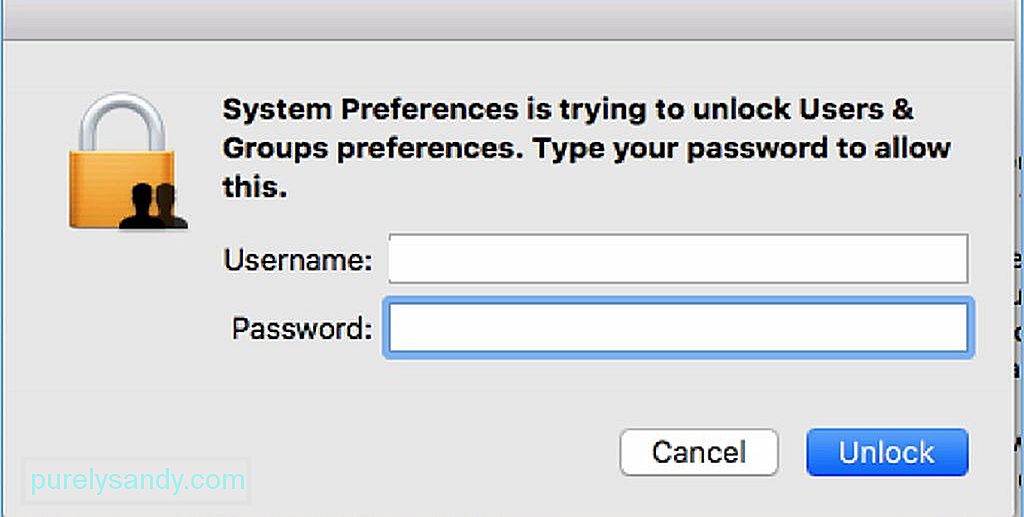
- Kun lukituskuvake on avattu, sinulla on pääsy muihin käyttäjiin ja voit tehdä tarvittavat muutokset. Voit myös nähdä, millä käyttäjätilillä olet kirjautunut sisään, mikä on järjestelmänvalvojan tili. Huomaa kuitenkin, että järjestelmänvalvojan käyttäjää ei voi poistaa. Näet, että ( - ) -painike on harmaana. Valitse poistettavien käyttäjätilien luettelosta.
- Kun napsautat käyttäjätiliä, näet kaikki kyseistä tiliä koskevat tiedot. Voit poistaa tämän profiilin napsauttamalla miinusmerkkiä ( - ) käyttäjätililuettelon alaosassa. Tämä poistaa kyseisen käyttäjätilin Macista. Kun olet napsauttanut miinuspainiketta, näyttöön tulee viesti, joka vahvistaa, että haluat poistaa kyseisen käyttäjätilin. Ikkuna tarjoaa myös vaihtoehdot, mitä tehdä kyseisen käyttäjäprofiilin kotikansiolle. Sinulla on kolme vaihtoehtoa:
- Tallenna se levykuvaan, jota voit käyttää Poistetut käyttäjät -kansiossa. Voit valita tämän vaihtoehdon, jos haluat säilyttää poistettavaan profiiliin liittyvät yleiset tiedot.
- Pidä kotikansio sellaisenaan. Tämä tarkoittaa, että kaikki kyseiseen käyttäjätiliin liittyvät tiedot säilytetään edelleen Käyttäjät-kansiossa samalla käyttäjätunnuksella. Jos aiot palauttaa poistetun käyttäjäprofiilin tulevaisuudessa, tämä vaihtoehto antaa sinun jatkaa siitä, mihin jäit ennen poistamista.
- Poista kotikansio kokonaan. Jos sinulla ei ole enää käyttöä tiedoille tai haluat saada takaisin jonkin verran tallennustilaa, on järkevää päästä eroon tiedoista kokonaan.
- Kun olet Olemme päättäneet, mitä tehdä kotikansiolle, napsauttamalla Poista käyttäjä .
- Huomaa kuitenkin, että jos käyttäjätilillä on vain jakamis käyttöoikeus Maciin, nämä vaihtoehdot eivät ole käytettävissä, koska niiden tiedot on tallennettu muualle.
- Kun olet napsauttanut Poista käyttäjä , näet viestin Poistetaan tiliä käyttäjätilin alla, mikä tarkoittaa, että poistoprosessi on käynnissä. Prosessi on valmis, kun käyttäjätili katoaa ikkunan vasemmalla puolella olevasta luettelosta.
Jos monien ihmisten on käytettävä Maciasi tietystä syystä (esimerkiksi työ tai projekti), on hyvä idea luoda vain jakamiseen tarkoitettu vierasprofiili. Tämän profiilin avulla käyttäjät voivat käyttää jaettuja tiedostoja etänä, mutta heillä ei ole valtaa kirjautua sisään tai muuttaa Macin asetuksia. Voit myös nimetä käyttäjätilin uudelleen, jos joku muu aikoo käyttää sitä ja tarvitsee edellisen tilin tietoja.
Käyttäjän poistaminen Mac-tietokoneesta on yksinkertainen prosessi, ainoa haaste on päättää, mitä käyttäjätiedostoille tehdään. Sinun on valittava, haluatko säilyttää käyttäjätiedostot vai poistaa ne. Jos päätit poistaa ne, voit viedä tämän vaiheen toiselle tasolle poistamalla kaikki tietokoneesi roskapostit Outbyte MacRepairin avulla. Se skannaa ja poistaa kaikki tarpeettomat tiedostot tietokoneeltasi välttääksesi sekaannusta ja parantaa suorituskykyä.
YouTube-video: Kuinka poistaa käyttäjä Macissa
08, 2025

